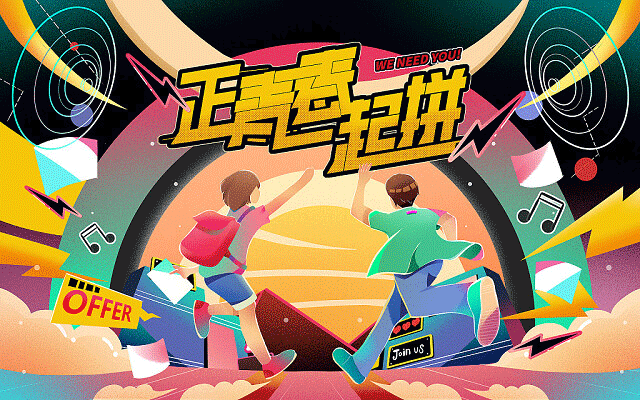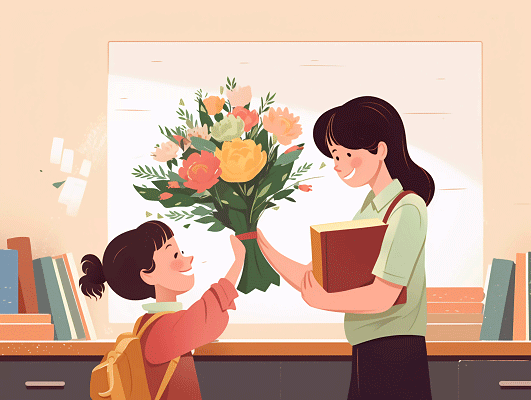在Vegas中剪辑音乐的操作步骤如下,结合权威信息整理为以下要点:
一、基础剪辑操作
导入素材 打开Vegas后,通过「文件→导入媒体」或拖拽方式将音频文件添加到时间轴的音频轨道。
设置入点和出点
- 选中音频轨道,在修剪器中拖动光标确定开始(入点)和结束(出点)位置,下方显示截取时间。
- 可通过循环播放试听,反复调整至最佳效果。
创建子素材
剪辑完成后,右键选择「创建子素材」并重命名,便于后续管理。
二、音量与音频调整
音量监控
使用波形图(电平表)监看音频,主音量建议保持在-12dB左右,避免过爆或丢失细节。
音量分离与调整
- 按住`Ctrl`键选中视频和音频轨道,使用`U`键分离两者,单独调整音频音量。
- 通过拖动增益图标平衡原声与背景音乐音量。
三、高级操作(可选)
添加背景音乐:
导入新音频文件拖入音频轨道,调整位置与原声同步。
渲染输出:完成剪辑后,通过「文件→渲染为」选择格式和保存路径,确保视频流畅播放。
注意事项:不同版本Vegas界面可能略有差异,但核心操作逻辑一致。若需精细调整,可参考软件内详细教程或官方文档。